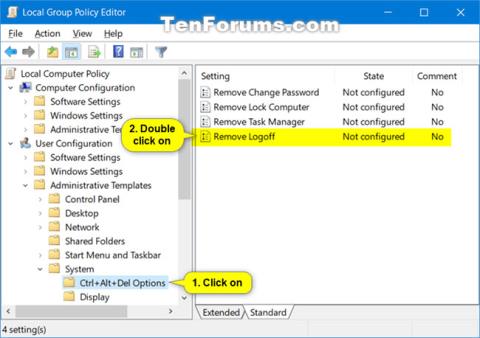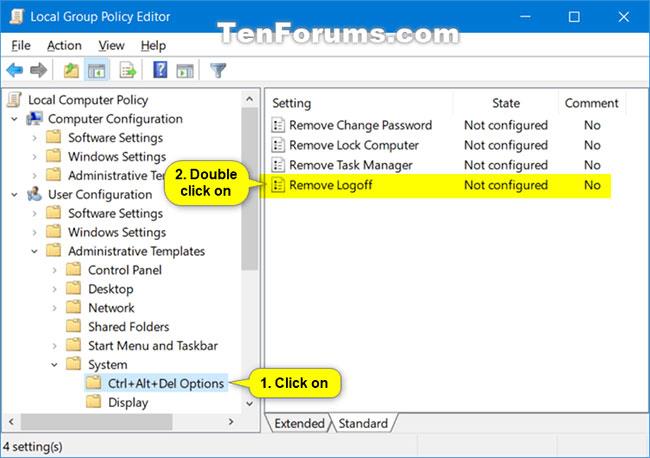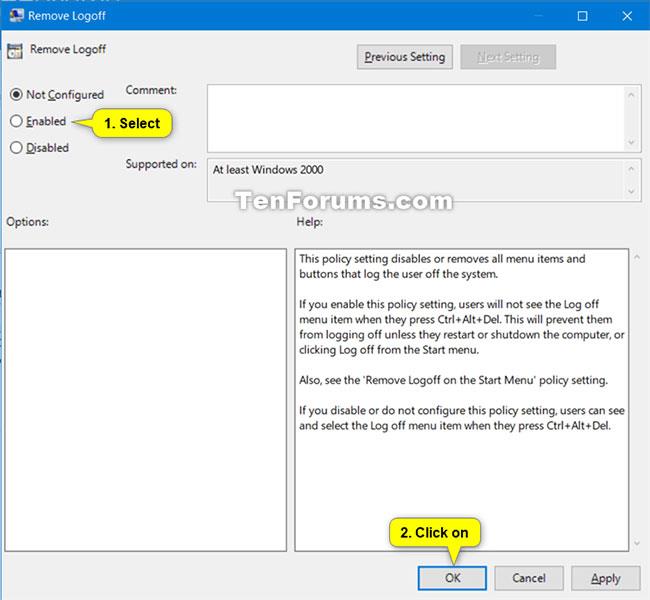Når du trykker på tasterne Ctrl + Alt + Del i Windows, åbner det sikkerhedsskærmen. Ctrl + Alt + Del giver Lås computer, Skift bruger, Log ud, Skift adgangskode og åbner indstillingerne for Opgavehåndtering . Du vil også have netværks-, nem adgangs- og strømmenuknapper på denne skærm.
Når du logger ud af Windows, lukkes alle de programmer, du bruger, men din pc er ikke slukket. Andre personer kan logge på uden at genstarte pc'en.
Denne vejledning viser dig, hvordan du tilføjer eller fjerner Log ud- indstillingen fra Ctrl + Alt + Del- skærmen for alle eller specifikke brugere i Windows 7, Windows 8 og Windows 10.
- Sådan fjerner du "Scan med Malwarebytes" fra højrekliksmenuen
Tilføj eller fjern Log ud fra skærmen Ctrl + Alt + Del for alle eller specifikke brugere i Local Group Policy Editor
Bemærk : Du skal være logget ind med administratorrettigheder for at bruge denne mulighed.
I Windows 7 er Local Group Policy Editor kun tilgængelig i Professional-, Ultimate- og Enterprise-udgaverne.
I Windows 8 er Local Group Policy Editor kun tilgængelig i Pro- og Enterprise-udgaver.
I Windows 10 er Local Group Policy Editor kun tilgængelig i Pro-, Enterprise- og Education-udgaver.
1. Åbn alle brugere, specifikke brugere eller grupper eller alle brugere undtagen Admin Local Group Policy Editor for at se, hvordan du vil anvende denne politik.
2. I venstre rude i Local Group Policy Editor skal du klikke for at udvide Brugerkonfiguration , Administrative skabeloner , System og Ctrl+Alt+Del-indstillinger .
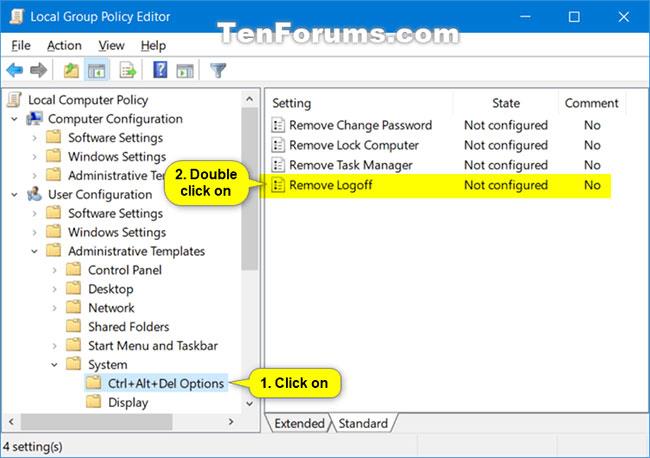
Klik for at udvide Brugerkonfiguration, Administrative skabeloner, System og Ctrl+Alt+Del-indstillinger
3. Til højre for Ctrl+Alt+Del Options skal du dobbeltklikke på politikken Fjern Logoff for at redigere den.
4. Udfør trin 5 (for at tilføje) eller trin 6 (for at slette) nedenfor, afhængigt af hvad du vil gøre.
5. For at tilføje Log ud til skærmen Ctrl + Alt + Del skal du vælge Ikke konfigureret eller deaktiveret , klikke på OK og gå til trin 7 nedenfor.
Ikke konfigureret er standardindstillingen.
6. For at fjerne Log ud fra skærmen Ctrl + Alt + Del skal du vælge Aktiveret , klikke på OK og gå til trin 7 nedenfor.
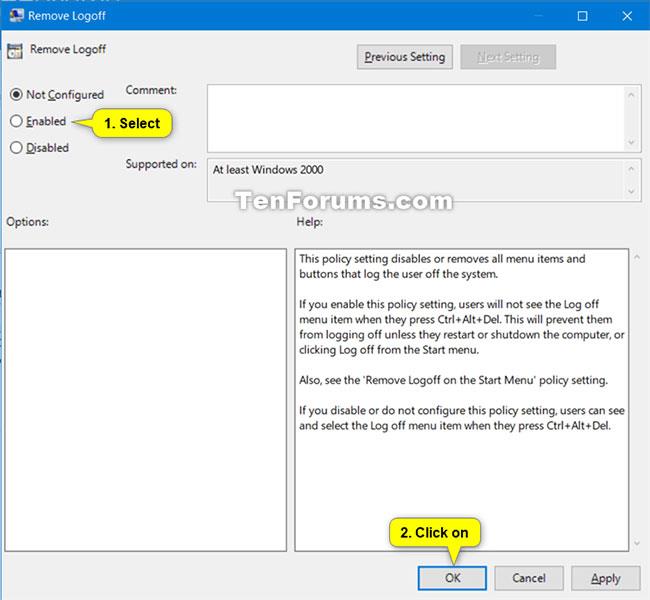
For at fjerne Log ud fra skærmen Ctrl + Alt + Del, vælg Aktiveret
7. Når du er færdig, kan du lukke den lokale gruppepolitikeditor, hvis du vil.
Håber du har succes.